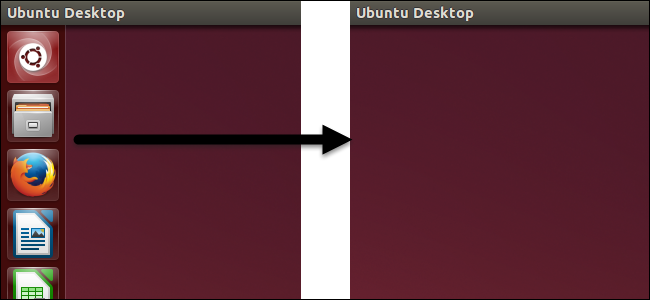Покретач јединства у Убунтуу закључан јелева страна екрана. Ако бисте радије имали покретач на дну екрана, постоји начин да се Унити Лаунцхер претвори у бацач у доцк стилу.
ПОВЕЗАН: Како инсталирати и користити Мац ОС Кс-Стиле Десктоп Доцк у Убунту 14.04
Претходно смо вам показали како да инсталирате икористите Цаиро-Доцк да бисте добили Мац докс у Кс ОС-у на дну радне површине Убунту-а. Међутим, Унити Лаунцхер је и даље био на левој страни екрана. Показаћемо вам начин да аутоматски сакријете Унити Лаунцхер и прикажемо Каиро-Доцк на дну екрана.
НАПОМЕНА: Када кажемо да укуцате нешто у овом чланку, а цитати су око текста, НЕ упишите цитате, осим ако другачије не одредимо.
Прво ћемо инсталирати Унити Твеак Тоол и Цаиро-Доцк. Да бисте инсталирали Унити Твеак Тоол, кликните икону Убунту Софтваре Центер на Унити Лаунцхер.
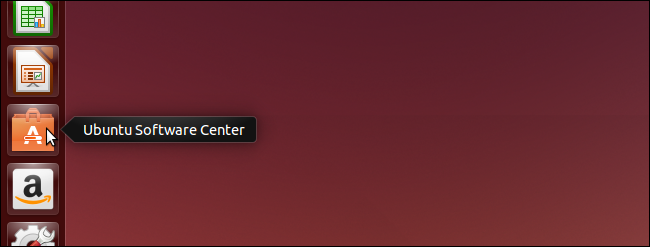
У пољу за претрагу почните да куцате „угађање јединства“горњи десни угао прозора Убунту Софтваре Центер. Резултати почињу да се приказују на листи док куцате. Када се на листи прикаже „Унити Твеак Тоол“, кликните на њу, а затим кликните на дугме „Инсталл“.
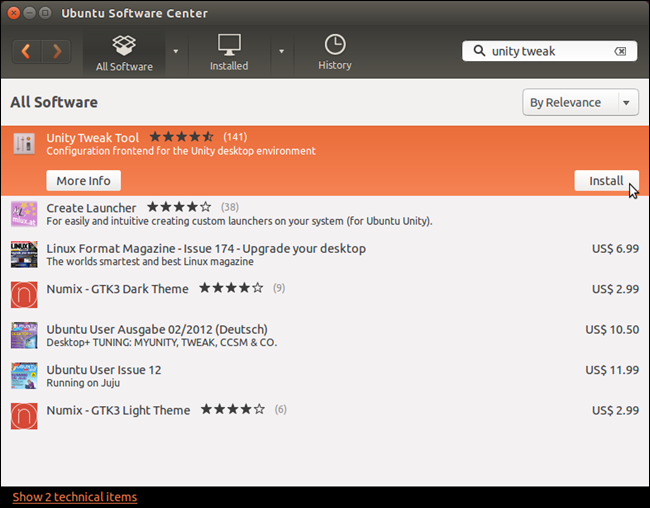
Када се прикаже дијалог "Аутентификација", унесите лозинку у оквир за уређивање "Лозинка" и кликните на "Аутентификат".

Напредак инсталације приказан је с десне стране ставке „Алат за угађање јединства“ на листи.
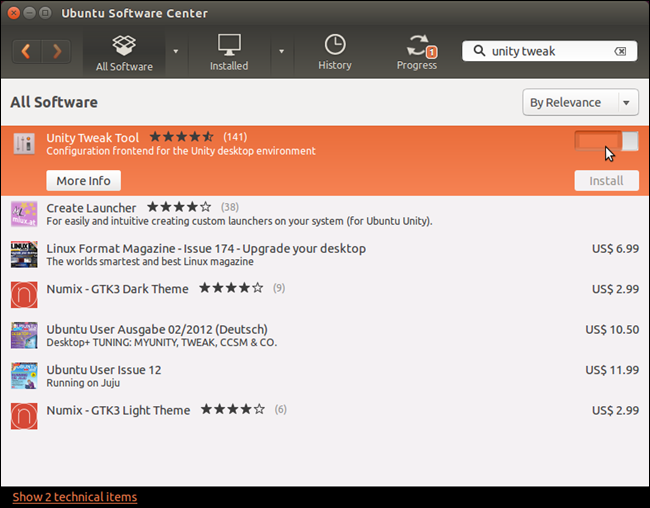
Сада потражите Цаиро-Доцк и инсталирајте га користећи исти поступак који смо описали за инсталирање Унити Твеак Алата.
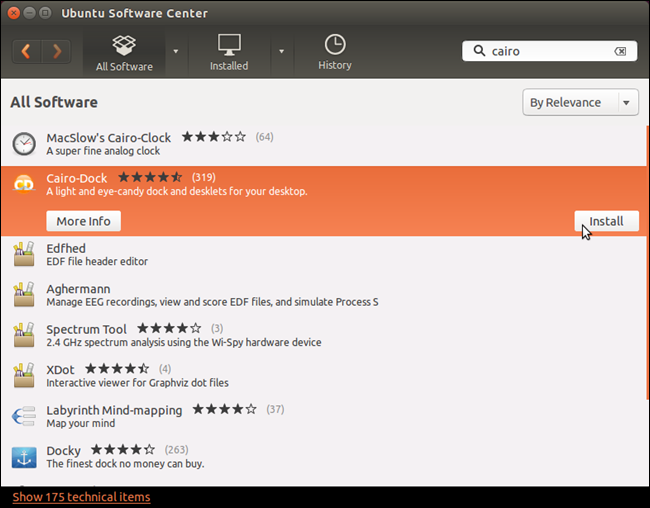
Када је инсталација Цаиро-Доцка завршена, кликните дугме Кс у горњем левом углу прозора Убунту Софтваре Центер да бисте га затворили.
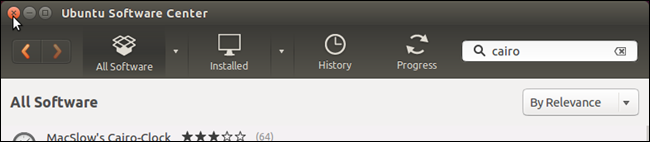
Да бисте отворили Унити Твеак алат, кликните на икону на Унити Лаунцхер.
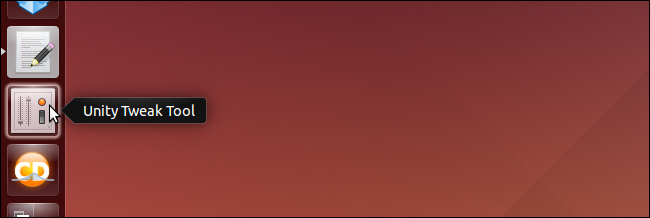
БЕЛЕШКА: Ако немате икону на Унити Лаунцхер-у за Алат за уређивање јединства, отворите цртицу и откуцајте „јединство“. Икона Унити Твеак Тоол требала би се приказати у одјељку "Апплицатионс" у резултатима. Кликните на икону да покренете алат.

У одељку „Јединство“ Алатке за уређивање јединства кликните „Покретач“.

На картици "Покретач" кликните на "Аутоматско скривање"пребаците тако да гласи "ОН". Покретач јединства се одмах сакрива. Такође можете да промените „Аутоматско скривање анимације“, „Откривање локације“ и „Откривање осетљивости“.

Да бисте покренули Каиро-доцк, померите миш на левој страни екрана (или горњи леви угао, у зависности од подешавања) да бисте приказали Унити Лаунцхер. Затим кликните икону Каиро-док на покретачу.

Каиро-док се приказује на дну екрана. За више информација о прилагођавању и употреби Цаиро-Доцка погледајте наш чланак.
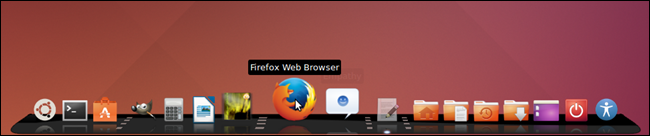
ПОВЕЗАН: Како управљати апликацијама за покретање у Убунту 14.04
Ако желите да се Каиро-Доцк аутоматски прикажекада се пријавите, кликните десним тастером миша било где на пристаништу и пребаците миш преко „Цаиро-Доцк“. Затим у подменију који се приказује изаберите „Лаунцх Цаиро-Доцк он стартуп“.
БЕЛЕШКА: Једном када изаберете опцију „Лаунцх Цаиро-Доцк он стартуп“, она се уклања са менија. Ако се предомислите и не желите да се Каиро-Доцк аутоматски покрене приликом пријаве, можете га онемогућити у алату за покретање апликација.

Ова метода преласка на бацач у стилу доцкадаје вам најбоље од оба света. Можете имати пристаниште на дну екрана и даље приступати Унити Лаунцхеру тако што ћете лебдјети мишем преко леве стране екрана.